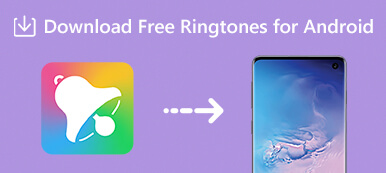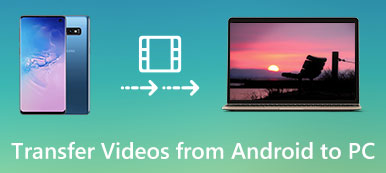您是否厭倦了 iPhone 上的預設鈴聲?如果有,您可以使用您最喜歡的音樂自訂您的特殊鈴聲。然而,當您想與您的新iPhone或朋友的iPhone分享鈴聲時,您可能會發現很難做到這一點。假設你想知道 如何將鈴聲從 iPhone 轉移到 iPhone,您可以學習實現它的最佳方法。

- 第 1 部分. 如何無限制地將鈴聲從 iPhone 傳輸到 iPhone
- 第 2 部分. 如何使用 iTunes 將 iPhone 鈴聲傳送到 iPhone(僅限購買的鈴聲)
- 第 3 部分。如何使用雲端服務將鈴聲從 iPhone 複製到 iPhone(3 種方法)
- 第 4 部分。有關如何將鈴聲從 iPhone 傳輸到 iPhone 的常見問題解答
第 1 部分. 如何無限制地將鈴聲從 iPhone 傳輸到 iPhone
雖然您認為 iTunes 可以幫助您同步 iPhone 上的所有內容,但您會發現它拒絕在 iPhone 上傳輸鈴聲。 iTunes 並不像您想像的那樣強大,無法在 iOS 裝置之間傳輸鈴聲和其他檔案。所以,是時候你轉向 Apeaksoft iPhone轉移,一款簡單易用的iPhone傳輸軟體。

4,000,000 +下載
下載基於操作系統的最佳iPhone傳輸應用程序的正確版本,並按照屏幕上的說明將其安裝到您的計算機上。 使用Lightning電纜將iPhone設備連接到計算機。
 步驟2 在 iPhone 上預覽鈴聲
步驟2 在 iPhone 上預覽鈴聲啟動 iPhone Transfer 並等待它自動識別 iPhone。點擊頂部下拉式選單中舊 iPhone 的名稱,然後選擇 音樂 其下的選項。然後您 iPhone 上的所有媒體檔案都會顯示在詳細資料視窗中。
選擇 鈴聲 右側功能區上的標籤僅顯示鈴聲檔案。現在,您可以單擊 播放 預覽、刪除鈴聲或將其備份到電腦。勾選您想要傳送到新 iPhone 的每個鈴聲前面的複選框。
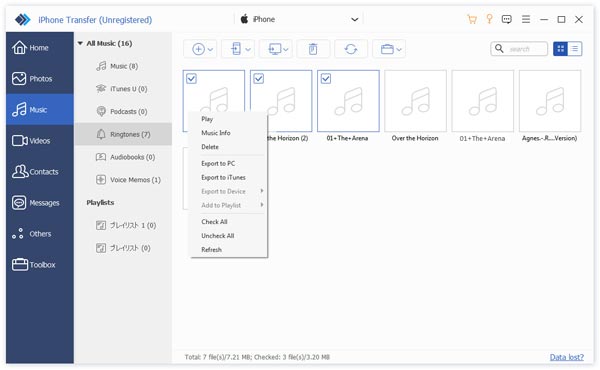 步驟3 將鈴聲從 iPhone 傳輸到 iPhone
步驟3 將鈴聲從 iPhone 傳輸到 iPhone選中後,找到頂部功能區,選擇頂部的iPhone按鈕。 iPhone Transfer將開始從iPhone發送鈴聲到iPhone。 幾秒鐘完成後,從計算機中刪除iPhone設備,然後就可以了 設置鈴聲 在新的iPhone上。

唯一的缺點是它的免費版本只支援有限的鈴聲在iPhone和iPhone之間傳輸。但是,您可以使用這個強大的工具在 iOS 裝置之間傳輸其他檔案:
第 2 部分. 如何使用 iTunes 將 iPhone 鈴聲傳送到 iPhone(僅限購買的鈴聲)
通常,將鈴聲從 iPhone 發送到 iPhone 的第一個選項是 iTunes 應用程式。但是,您可能會遇到無法將鈴聲(真正的.m4r檔案)匯入iTunes的麻煩,更不用說您的新iPhone了。為什麼?您可以透過以下原因來發現它:
1。 Apple從iTunes 12.7及更高版本中刪除了鈴聲或鈴聲選項卡。
2。 只有來自iTunes Store的鈴聲(無論是否購買)都可以發送到另一個iDevice。 從其他來源下載或由您自己製作的鈴聲是不可行的。
因此,您只能在具有上述限制的情況下將鈴聲從 iPhone 傳輸到 iPhone。如果您符合規則,您可以按照以下步驟使用 iTunes 將鈴聲從 iPhone 傳送到 iPhone。
步驟1 在電腦上開啟舊版的 iTunes 應用程序,導航至 編輯 > 偏愛 > 設備 並確保選取標題為的選項 防止 iPod, iPhone 和 iPad 自動同步。這將停止自動同步功能並允許您選擇性地傳輸鈴聲。
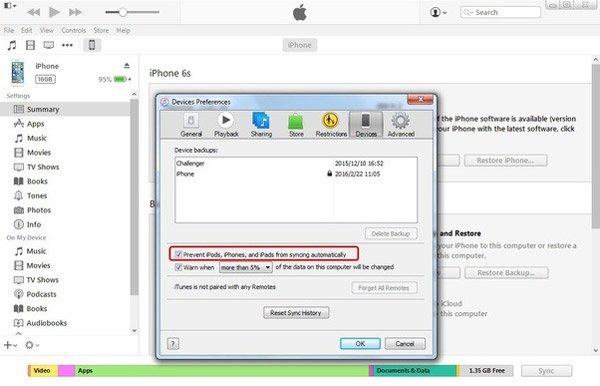
步驟2 透過 USB 線將來源 iPhone 連接到電腦,如果 iTunes 應用程式沒有自動打開,請啟動它。
透過 USB 線將來源 iPhone 連接到電腦,如果 iTunes 應用程式沒有自動打開,請啟動它。展開 文件 視窗左上角的選單並前往 設備 > 轉讓購買。在右側面板上,按一下 登記 按鈕開始將購買的項目同步到 iTunes 資料庫,包括在來源裝置上購買的鈴聲。
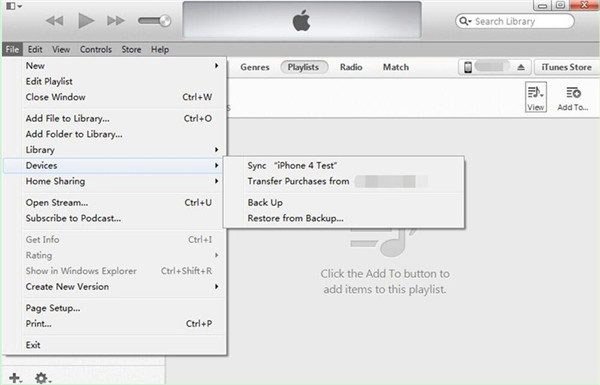
步驟3 等待過程完成,從電腦中刪除來源設備。
接下來,使用 Lightning 線將目標 iPhone 連接到 iTunes。點選 iPhone 按鈕,然後單擊 音 開啟鈴聲視窗的選項。確保勾選複選框 同步音。 您將看到兩個選項, 所有音調 和 選定的音調。如果您想要將所有鈴聲從 iPhone 傳送到 iPhone,請選擇前一個。第二個允許您選擇某些鈴聲進行傳輸。根據您的要求選擇一項。

步驟4 如果您準備好了,請單擊 登記 or Sync 按鈕位於右下角。將鈴聲從 iTunes 庫傳輸到 iPhone 可能需要一段時間。發送後,請斷開 iPhone 與電腦的連線並關閉 iTunes。現在,您可以在新iPhone上隨心所欲地自訂鈴聲。你能 將視頻從iPhone傳輸到iPhone 通過這種方式。
注意: 將iTunes同步到目標iPhone後,您會發現現有的鈴聲已被同步鈴聲取代。
第 3 部分。如何使用雲端服務將鈴聲從 iPhone 複製到 iPhone(3 種方法)
對於那些渴望轉移鈴聲,但手頭沒有電腦的人來說,這部分已經為您準備好了。
將鈴聲發送到iPhone的選項是雲服務。 市場上有幾種流行的雲服務,例如微軟的OneDrive,Google Drive和Dropbox。
注意: 要使用雲服務,請確保在兩台設備上啟用Internet連接。 此外,在您的iPhone設備上啟用雲帳戶。
方式1:如何使用OneDrive將鈴聲發送到iPhone
步驟1 在舊款和新 iPhone 上下載並安裝 OneDrive。微軟為每個帳戶提供 5GB 免費儲存空間,足以將數百首鈴聲從 iPhone 轉移到 iPhone。
步驟2 在先前的 iPhone 上開啟 OneDrive 應用程式,登入您的帳戶,點擊 + 螢幕頂部的按鈕可開啟功能表欄,您可以將本機檔案新增至雲端伺服器。打 上傳 選項並前往您要傳送到目標裝置的鈴聲。
步驟3 將鈴聲上傳到 OneDrive 後,開啟目標 iPhone。啟動 OneDrive 應用程式並登入相同帳戶。這次,下載鈴聲並將其保存在您的新 iPhone 上。

注意: OneDrive是一種雲服務。 這意味著在將鈴聲上傳到OneDrive並將其下載到新iPhone時需要Wi-Fi網絡。 此外,您必須了解Apple在iOS中引入了複雜的版權管理,因此新iPhone可能無法識別轉移後的鈴聲。
方式2:如何使用Google Drive將鈴聲發送到iPhone
Google雲端硬盤是另一種流行的雲端服務,許多人使用智能手機進行備份和傳輸。 當然,將鈴聲從iPhone發送到iPhone是個不錯的選擇。
步驟1 此外,您需要在舊款和新 iPhone 上安裝 iOS 版 Google Drive。並確保兩台 iPhone 都連接到 Wi-Fi 網路。不必是同一個 Wi-Fi 網路。
步驟2 登錄您的 谷歌賬戶在先前的 iPhone 上,找到您想要傳送到另一台裝置的鈴聲。選擇全部,點選 分享到 按鈕,然後選擇 雲端硬碟 將它們上傳到您的帳戶。
步驟3 接下來,解鎖目標iPhone,打開Google Drive應用程式並登入您在來源裝置上登入的帳戶。找到已上傳的鈴聲,然後點選 下載 選擇將它們儲存到您的新 iPhone 上。

方式3:如何使用Dropbox將鈴聲發送到iPhone
儘管Dropbox提供的免費存儲空間少於Google雲端硬盤,但很多人使用它來備份重要文件和信息。 與其他雲服務類似,您可以使用它在沒有計算機或額外設備的情況下將鈴聲從iPhone發送到iPhone。
步驟1 Dropbox 已發布 iOS 應用程序,您可以從 App Store 將其安裝到您的裝置上。現在,將來源 iPhone 聯網,打開 Dropbox 應用程式並登入您的帳戶。退出 Dropbox 並導航到包含您想要在新 iPhone 上使用的鈴聲的應用程式。
步驟2 選擇一首想要的鈴聲,點選 分享到 按鈕,然後選擇 保存到Dropbox 在工具箱上。出現提示時,選擇 Dropbox 帳戶中的目標資料夾。然後點擊 節省 or 上傳 將鈴聲傳送到 Dropbox 伺服器。重複該操作上傳其他鈴聲。
提示:如果您沒有看到 保存到Dropbox 工具箱上的按鈕,捲動到右側並點擊更多以顯示它。
步驟3 現在,在目標 iPhone 上開啟 Dropbox 應用程式並找到鈴聲。點選 選項 按鈕, 將鈴聲下載到您的新iPhone。 然後,您可以在新設備上設置它們。

注意: 雲服務可以方便地將鈴聲從iPhone轉移到iPhone,但它們顯然存在缺點。 從雲服務下載的鈴聲並不總是適用於iPhone。
第 4 部分。有關如何將鈴聲從 iPhone 傳輸到 iPhone 的常見問題解答
我可以使用 AirDrop 將鈴聲從 iPhone 傳輸到 iPhone 嗎?
是的,您可以使用 AirDrop 輕鬆地將鈴聲從 iPhone 傳輸到 iPhone。打開 檔 應用程式.找到鈴聲檔案並點擊 分享到 按鈕位於左下角。您可以看到 空投 選單中的選項。然後,您可以點擊它並找到要傳輸的新 iPhone 裝置。
如何查看 iPhone 上的鈴聲?
如果您想檢查並瀏覽所有鈴聲,您可以前往 設定 應用程式.導航 聲音與觸覺。點擊它,你會看到 鈴聲 選項。現在,您可以透過點擊來檢查鈴聲。
我可以使用電子郵件將鈴聲從 iPhone 傳送到 iPhone 嗎?
是的。 轉到 檔 應用程式並找到鈴聲檔案。您可以點選 分享到 按鈕。 輕敲 郵件 添加您的鈴聲。然後,您可以輸入自己的電子郵件帳戶並點擊 送出 按鈕。
結論
在本教程中,我們分享了 5 種最佳且免費的方法 將鈴聲從 iPhone 傳送到 iPhone。您可以使用 iTunes、雲端和第三方軟體在 iPhone 和新 iPhone 之間移動鈴聲。但是,iTunes 會刪除您現有的鈴聲,並且版本限制使用,而雲端服務需要網路和兩台裝置上的帳戶。只有iPhone Transfer可以算是最簡單的方式,而且有免費版本限制。